
Este software manterá seus drivers ativos e funcionando, protegendo-o contra erros comuns de computador e falhas de hardware. Verifique todos os seus drivers agora em 3 etapas fáceis:
- Baixar DriverFix (arquivo de download verificado).
- Clique Inicia escaneamento para encontrar todos os drivers problemáticos.
- Clique Atualizar drivers para obter novas versões e evitar o mau funcionamento do sistema.
- DriverFix foi baixado por 0 leitores este mês.
Supraland é um jogo de aventura que tem recebido ótimas críticas no Steam. No entanto, isso não significa que o jogo esteja totalmente livre de bugs.
Estes são alguns dos bugs comuns do Supraland e como os jogadores podem corrigi-los.
1. Supraland não inicia ou falha
Execute o Steam como um administrador
O Supraland pode não iniciar ou parar de funcionar para alguns jogadores com um erro “Supraland parou de funcionar”. Para consertar isso, tente executar o Steam como administrador clicando com o botão direito do mouse no Steam e selecionando seu
Executar como administrador opção. Em seguida, inicie o jogo no Steam.Leia também: Quer executar o Steam como administrador? Veja como fazer isso
Verifique os arquivos de jogo da Supraland
- A verificação de arquivos de jogos geralmente pode consertar os jogos do Steam que não iniciam. Para fazer isso, selecione Biblioteca no Steam.
- Clique com o botão direito em Supraland para selecionar Propriedades.
- Clique no Local guia de arquivos.
- Em seguida, pressione o Verifique a integridade dos arquivos do jogo botão.
Desative firewalls e utilitários antivírus de terceiros
Firewall do Windows Defender e o software antivírus de terceiros pode bloquear a execução do Supraland. Portanto, desligar os utilitários WDF e antivírus pode consertar um jogo Supraland que não inicia. Os usuários podem desligar o WDF no Windows 10 da seguinte maneira.
- Abra a Cortana pressionando a tecla Windows + S e digite a palavra-chave ‘firewall’ na caixa de pesquisa.
- Em seguida, clique em Firewall do Windows Defender para abrir o miniaplicativo do Painel de Controle mostrado diretamente abaixo.

- Clique Ativar ou desativar o Firewall do Windows Defender para abrir as opções mostradas abaixo.

- Selecione os Desligue o Windows Defender Firewall configurações.
- Os usuários geralmente podem desabilitar temporariamente os utilitários antivírus de terceiros selecionando uma opção desabilitar ou desligar em seus menus de contexto. Clique com o botão direito do mouse no ícone do utilitário antivírus na bandeja do sistema e selecione para desativá-lo temporariamente por algumas horas antes de iniciar o Supraland.
- RELACIONADO: 10 melhores emuladores para jogos multijogador no PC
Reinstale o Supraland
- Reinstalar o Supraland também pode consertar o jogo que não inicia. Para fazer isso, clique Biblioteca no Steam.
- Em seguida, os usuários podem clicar com o botão direito em Supraland e selecionar Excluir conteúdo local.
- Selecione os Excluir opção para confirmar.
- Feche o Steam e reinicie o Windows antes de reinstalar.
- Depois disso, clique com o botão direito em Supraland na guia Biblioteca do Steam e selecione Instale o jogo.
2. Jogos da Supraland não salvam
Desative o acesso controlado à pasta
Jogos que não salvam é outro bug do Supraland. Isso pode ser devido ao bloqueio do acesso controlado à pasta Supraland. Portanto, os usuários terão que virar Acesso controlado à pasta desligar ou permitir Supraland passar por ele.
- Os usuários podem desativar o acesso controlado à pasta por meio do aplicativo Configurações. Para abrir a opção de acesso à pasta controlada, pressione a tecla Windows + S.
- Digite ‘Acesso controlado à pasta’ na Cortana.
- Clique em Acesso controlado à pasta para abrir as configurações, conforme mostrado diretamente abaixo.

- Em seguida, alterne o Acesso controlado à pasta opção desligada.
3. O jogo é executado com baixo FPS
Desligue o G-Sync
Supraland pode ser executado em uma taxa de quadros baixa para alguns jogadores. Baixas taxas de quadros podem ser devido à sincronização de taxa de quadros G-Sync para Monitores G-Sync. Os usuários podem desligar o G-Sync da seguinte maneira.
- Clique com o botão direito na área de trabalho do Windows e selecione Painel de controle NVIDIA.
- Clique Exibição à esquerda do painel de controle.
- Então clique Configurar G-Sync.
- Desmarque o Ativar G-Sync, compatível com G-Sync opção.
- aperte o Aplicar botão.
- Além disso, os jogadores devem fechar todos os programas em segundo plano antes de iniciar o Supraland. Para fazer isso, clique com o botão direito na barra de tarefas e selecione Gerenciador de tarefas.

- Selecione os programas listados em Aplicativos na guia Processos e clique em Finalizar tarefa para fechá-los.
- RELACIONADO: Os melhores jogos de RPG do Windows 10 para jogar em 2019
4. Câmera e mouse não funcionam ao jogar Supraland
Apague o arquivo GameSettingsSave.sav
Este é um bug Supraland no qual os jogadores não podem controlar a câmera do jogo com o mouse. Para corrigir esse bug, tente excluir o arquivo GameSettingsSave.sav da Suprland. Os jogadores podem fazer isso no Windows 10 da seguinte maneira.
- Primeiro, feche Supraland e Steam.
- Pressione a tecla Windows + atalho de teclado E.
- Insira este caminho no Explorador de Arquivos: C: Usuários
AppDataLocalSupralandSavedSaveGames. Substituir ' 'Com o nome de sua conta de usuário real. - Selecione o arquivo GameSettingsSave.sav e pressione o botão Excluir botão.
- Observe que esse bug também pode ser devido ao Comodo Internet Security, que executa alguns softwares dentro de um contêiner virtual. Desinstalar esse software Comodo, ou pelo menos desligar seu recurso de contenção automática, pode resolver o bug da câmera e do mouse do Supraland.
As resoluções acima podem potencialmente corrigir quatro bugs ou problemas do Supraland. Os jogadores também podem otimizar ainda mais o Supraland com software de reforço de jogo que maximizará os recursos do sistema para o jogo.
ARTIGOS RELACIONADOS PARA VERIFICAR:
- Correção completa: falha no lançamento de jogos Steam no Windows 10, 8.1, 7
- Correção: não é possível executar jogos Steam no Windows 10
![O dispositivo de destino não tem recursos suficientes para completar a operação [Fix]](/f/d8cc4fa34d76aac4d034180b7d1f0669.jpg?width=300&height=460)
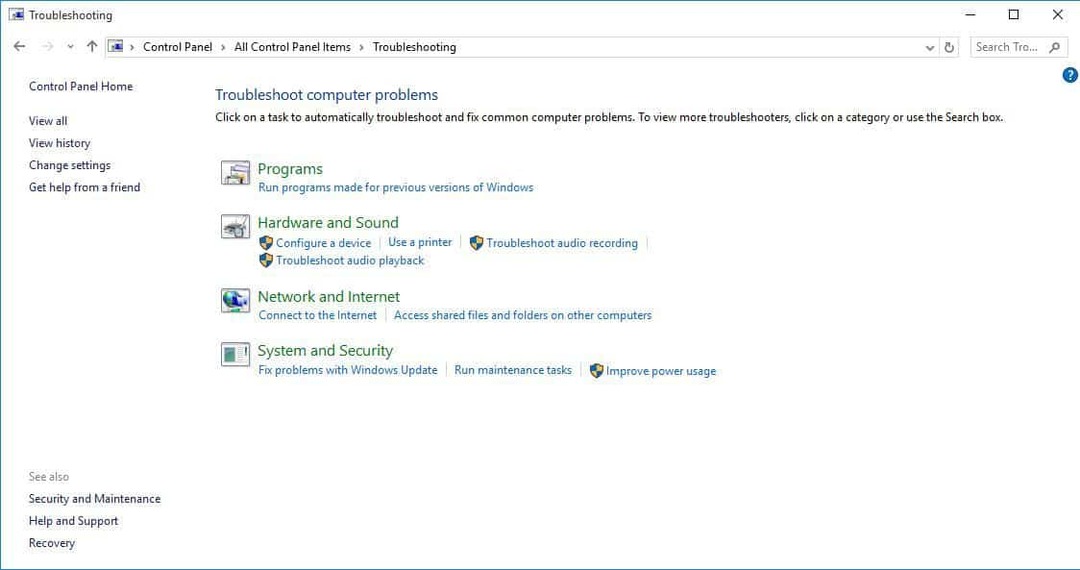
![Seu PC ou dispositivo móvel não suporta Miracast [Fix]](/f/60fb9516fd133cc5f55db79b3649b626.jpg?width=300&height=460)